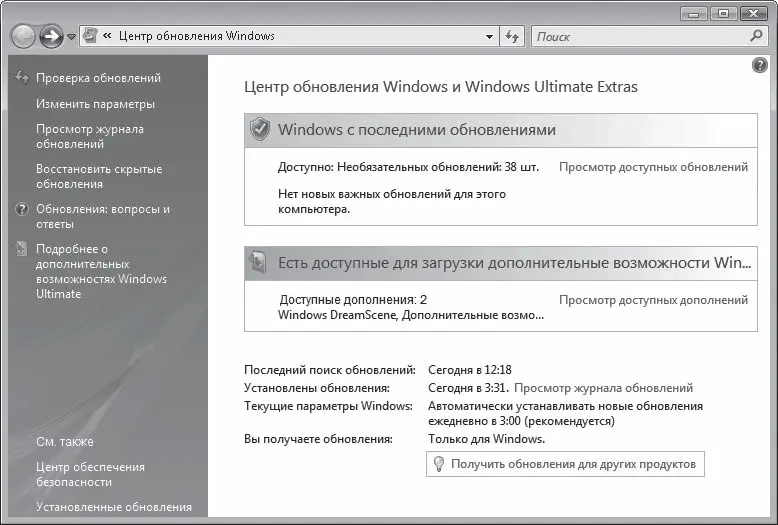Одна из задач Центра обеспечения безопасности – следить за появлением «заплаток» на сервере Microsoft и сразу же загружать и устанавливать их в систему. Разумеется, для работы автоматического обновления требуется подключение к Интернету.
Включить автоматическое обновление вам предлагали еще на этапе установки Windows Vista. Если вы не сделали это тогда (о чем не раз должно было напомнить сообщение в области уведомлений), придется посетить Центр обновления Windows для изменения параметров автоматического обновления.
Слева в окне Центра обеспечения безопасности (см. рис. 7.12) щелкните кнопкой мыши на ссылке Центр обновления Windows. В результате будет открыто окно центра обновления, где вы увидите информацию о дате последнего обновления, а также текущие параметры загрузки и установки обновлений (рис. 7.15).
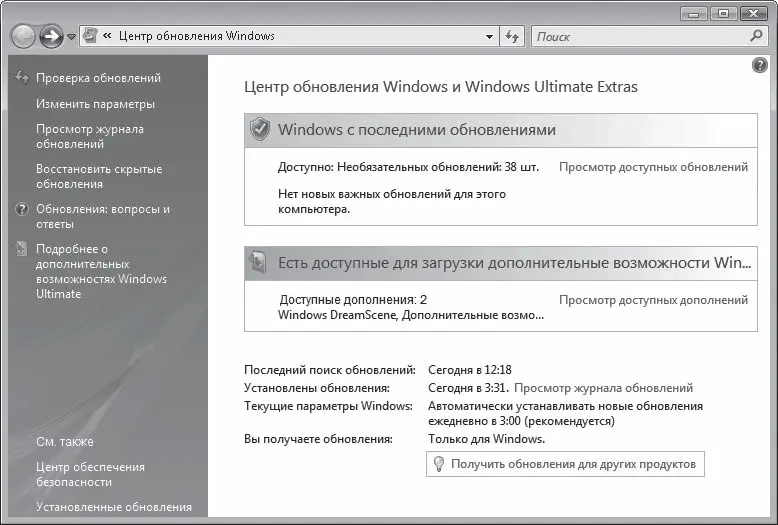
Рис. 7.15.Центр обновления Windows
Щелкните кнопкой мыши на ссылке Изменить параметры, расположенной на панели слева. В открывшемся окне (рис. 7.16) вы увидите группу переключателей, отвечающих за режим установки обновлений.

Рис. 7.16.Окно выбора режима установки обновлений
• Устанавливать обновления автоматически. Самый простой и потому рекомендуемый вариант. В раскрывающихся списках вы можете задать график, по которому новые обновления будут загружаться и устанавливаться на компьютер.
• Загружать обновления, но предоставить мне выбрать, надо ли устанавливать их. «Заплатки» будут скачиваться на ваш компьютер, вы увидите сообщение об этом и тогда уже будете решать – устанавливать обновление или отложить пока. Хорошо подходит для тех, кто привык все контролировать лично. Создается иллюзия, что вы в системе главный.
• Проверять наличие обновлений, но предоставить мне выбрать, надо ли загружать и устанавливать их. Еще более полный контроль. Программа обновления будет спрашивать разрешения на каждый «чих»: «Обновления обнаружены, можно я их скачаю? Ну пожалуйста! Я быстренько! Спасибо, хозяин!.. Скачала. А теперь можно установить? Нет-нет, вы даже не заметите! Ай, спасибо! Ай, уважил!». Как ни странно, иногда это удобный вариант. Например, если у вас медленный Интернет, вы можете приказывать загружать «заплатки» только тогда, когда вам канал связи не нужен.
• Не проверять наличие обновлений. В данном случае система не будет обращаться к серверу для проверки новых обновлений. Поскольку уязвимости системы не будут своевременно устраняться, общая безопасность компьютера снизится, о чем вам будет постоянно напоминать сообщение в области уведомлений.
Существует три типа обновлений для Windows Vista: важные, рекомендуемые и необязательные. К категории важных относятся исправления, которые призваны устранить бреши в безопасности системы. Рекомендуемые обновления создаются с целью улучшения качества работы встроенных программ и компонентов Windows. Необязательные обновления включают в себя всякие дополнительные компоненты: поддержку экзотических языков, новые версии драйверов, расширенные возможности для различных программ Windows и т. д.
Вы можете выбрать, какие типы обновлений необходимо загружать и устанавливать в автоматическом режиме. По умолчанию происходит загрузка и установка только важных обновлений, однако если в окне настройки параметров обновления вы установите флажок Включать рекомендуемые обновления при загрузке, установке и уведомлении об обновлениях, рекомендуемые обновления будут устанавливаться вместе с важными. Необязательные обновления не загружаются и не устанавливаются автоматически. Если они вам нужны, придется загрузить и установить их самому.
Щелкнув кнопкой мыши на ссылке Проверка обновлений в окне Центра обновлений Windows, вы запустите немедленный поиск новых обновлений на сервере. После того как он будет завершен, щелкните кнопкой мыши на ссылке Просмотр доступных обновлений, чтобы ознакомиться со списком последних исправлений, среди которых будут и необязательные. Отметьте флажками те, которые хотите установить, и нажмите кнопку Установить.
Вообще-то обновления предназначены для самой Windows, однако, если вы пользуетесь и другими продуктами Microsoft, можно настроить получение обновлений и для них. Для этого в окне Центра обновлений Windows щелкните кнопкой мыши на ссылке Получить обновления для других продуктов и далее следуйте указаниям узла Microsoft Update.
Читать дальше
Конец ознакомительного отрывка
Купить книгу